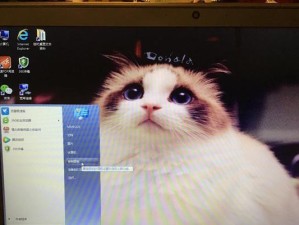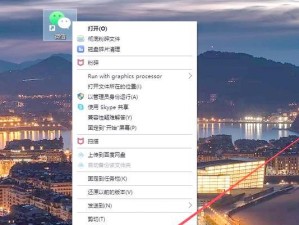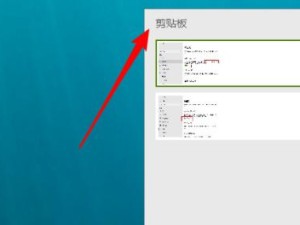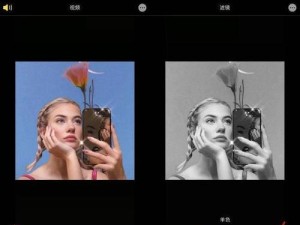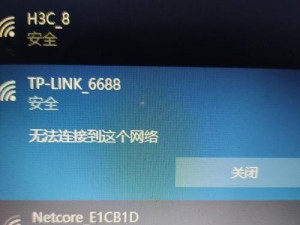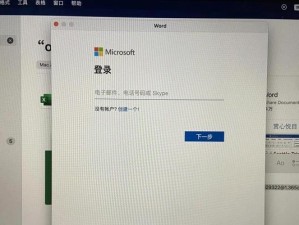现在,无线网络已经成为我们日常生活中不可或缺的一部分。然而,有时候我们可能会遇到电脑无法连接到WiFi的问题,而且显示IP错误。这时候,我们就需要采取一些措施来解决这个问题。本文将为您提供一些有关如何解决电脑无法连接WiFi,显示IP错误的方法和技巧。
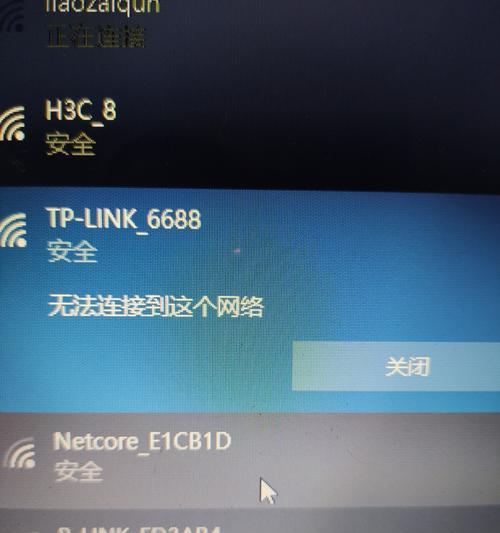
1.检查WiFi信号强度
如果您的电脑无法连接到WiFi,并且显示IP错误,请先检查WiFi信号强度是否稳定。如果信号较弱或不稳定,可以尝试将电脑靠近路由器或者重启路由器来改善信号质量。

2.重启电脑和路由器
有时候,电脑和路由器可能会出现一些临时故障导致IP错误。您可以尝试重启电脑和路由器来消除这些问题,并重新建立连接。
3.检查IP地址设置

在某些情况下,电脑无法正确获取到有效的IP地址,从而导致无法连接到WiFi。您可以通过以下步骤检查IP地址设置:
a.点击开始菜单,选择“控制面板”。
b.在控制面板中,找到并点击“网络和Internet”。
c.在新页面中,选择“网络和共享中心”。
d.在左侧面板中,点击“更改适配器设置”。
e.右键点击您正在使用的无线网络连接,选择“属性”。
f.在弹出窗口中,双击“Internet协议版本4(TCP/IPv4)”。
g.确保“自动获取IP地址”和“自动获取DNS服务器地址”选项被选中。
4.更新无线网卡驱动程序
时常更新无线网卡驱动程序也是解决电脑无法连接WiFi的一种有效方法。您可以参考以下步骤更新驱动程序:
a.访问电脑制造商的官方网站或无线网卡制造商的官方网站。
b.寻找最新的无线网卡驱动程序下载链接。
c.下载并安装最新的驱动程序,按照提示完成安装过程。
5.检查安全软件设置
有时候,安全软件的设置可能会导致电脑无法连接到WiFi,显示IP错误。您可以尝试临时关闭安全软件来检查是否能够解决问题。如果问题得到解决,可以尝试调整安全软件的设置,让其允许电脑连接到WiFi。
6.重置网络设置
重置网络设置是解决电脑无法连接WiFi的常用方法之一。您可以按照以下步骤重置网络设置:
a.点击开始菜单,选择“设置”。
b.在设置中,选择“网络和Internet”。
c.在新页面中,选择“状态”。
d.在右侧面板中,滚动到底部并点击“网络重置”。
e.在弹出窗口中,点击“重置”按钮。
f.确认重置操作并等待电脑重新启动。
7.修改WiFi身份验证类型
有时候,WiFi身份验证类型可能与电脑不兼容,导致无法连接并显示IP错误。您可以尝试修改WiFi的身份验证类型来解决这个问题:
a.右键点击任务栏上的WiFi图标。
b.选择“打开网络和Internet设置”。
c.在新页面中,选择“WiFi”。
d.在右侧面板中,点击“已连接的WiFi网络名称”。
e.在弹出窗口中,点击“属性”。
f.在“安全性”选项卡中,找到“网络身份验证”并选择不同的身份验证类型。
8.检查路由器设置
有时候,路由器的设置可能会影响电脑连接WiFi并显示IP错误。您可以通过以下步骤检查和修改路由器设置:
a.打开浏览器,输入路由器的IP地址,按下回车键。
b.输入用户名和密码登录路由器管理界面。
c.在设置界面中,检查是否启用了MAC地址过滤或IP地址限制。
d.如果启用了这些功能,请将电脑的MAC地址或IP地址添加到允许列表中。
9.使用命令提示符修复IP错误
命令提示符是Windows系统中的一个强大工具,可以用来修复一些网络问题。您可以按照以下步骤使用命令提示符修复IP错误:
a.点击开始菜单,搜索并打开“命令提示符”。
b.在命令提示符窗口中,输入以下命令并按下回车键:ipconfig/release
c.等待一段时间后,再次在命令提示符窗口中输入以下命令并按下回车键:ipconfig/renew
10.更新路由器固件
有时候,路由器的固件可能过时,会导致电脑无法连接WiFi并显示IP错误。您可以访问路由器制造商的官方网站,下载并安装最新的路由器固件来解决这个问题。
11.重置路由器
如果以上方法都无法解决问题,您可以尝试将路由器恢复到出厂设置,重新设置路由器并重新建立连接。
12.检查网络线缆连接
如果您的电脑是通过有线方式连接到路由器,可以检查网络线缆连接是否牢固。有时候,松动或损坏的网络线缆会导致IP错误。
13.使用网络故障排除工具
Windows系统提供了一些网络故障排除工具,可以帮助您快速诊断和解决网络问题。您可以按照以下步骤使用网络故障排除工具:
a.点击开始菜单,搜索并打开“网络故障排除”。
b.在弹出窗口中,选择“无线网络适配器”并点击“下一步”。
c.等待一段时间,让系统自动检测和修复问题。
14.检查其他设备连接情况
如果其他设备可以正常连接到WiFi,并且只有电脑无法连接并显示IP错误,那么问题可能出在电脑本身。您可以尝试更新操作系统、重装无线网卡驱动程序或者联系技术支持寻求帮助。
15.寻求专业帮助
如果您经过多次尝试仍然无法解决电脑无法连接到WiFi,显示IP错误的问题,建议寻求专业帮助。您可以联系电脑制造商、无线网卡制造商或者网络服务提供商的技术支持团队来获取进一步的帮助和指导。
通过本文所提供的方法和技巧,相信您已经掌握了解决电脑无法连接WiFi,显示IP错误的能力。在遇到这个问题时,不必恐慌,可以依次尝试以上方法来解决。如果问题仍然存在,记得寻求专业帮助。希望本文能够帮助到您,祝您无线上网愉快!